Excel에서 상관 행렬을 만들고 해석하는 방법
두 변수 사이의 관계를 정량화하는 한 가지 방법은 두 변수 사이의 선형 연관성을 측정 하는 Pearson 상관 계수를 사용하는 것입니다.
-1과 1 사이의 값을 가집니다. 여기서:
- -1은 두 변수 사이의 완벽한 음의 선형 상관 관계를 나타냅니다.
- 0은 두 변수 사이에 선형 상관관계가 없음을 나타냅니다.
- 1은 두 변수 사이의 완벽한 양의 선형 상관 관계를 나타냅니다.
상관 계수가 0에서 멀어질수록 두 변수 간의 관계가 더 강해집니다.
그러나 어떤 경우에는 여러 변수 쌍 간의 상관 관계를 이해하고 싶습니다.
이러한 경우 여러 쌍의 변수 조합 간의 상관 계수를 보여주는 정사각형 테이블인 상관 행렬을 만들 수 있습니다.
이 튜토리얼에서는 Excel에서 상관 행렬을 만들고 해석하는 방법을 설명합니다.
Excel에서 상관 행렬을 만드는 방법
10명의 농구 선수에 대한 평균 득점, 리바운드, 어시스트 수를 보여주는 다음 데이터 세트가 있다고 가정해 보겠습니다.
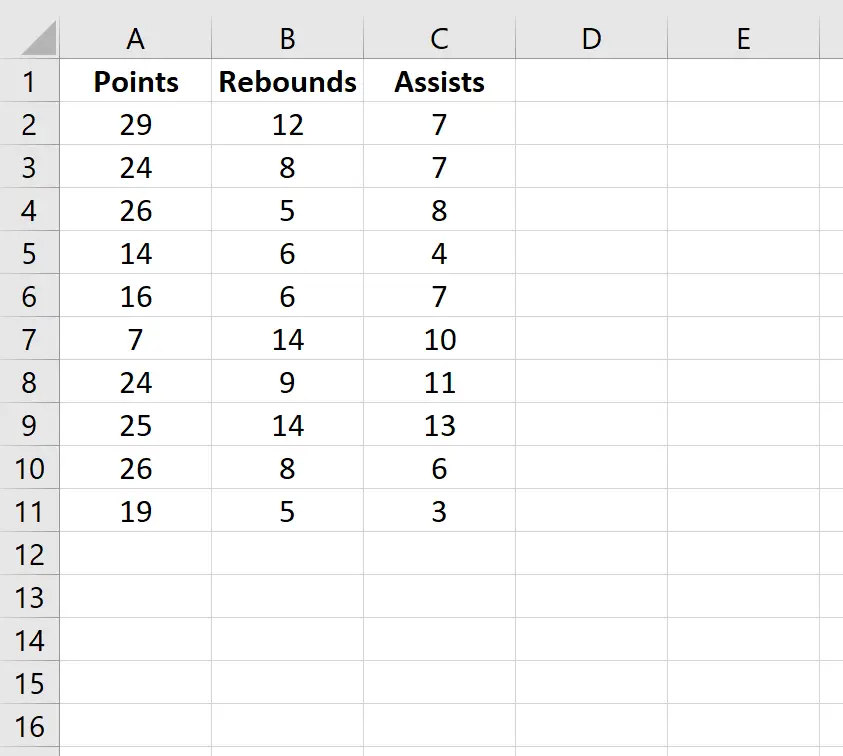
이 데이터 세트에 대한 상관 행렬을 만들려면 Excel 상단 리본의 데이터 탭으로 이동하여 데이터 분석을 클릭하세요.

이 옵션이 표시되지 않으면 먼저 Excel에서 무료 데이터 분석 도구를 로드 해야 합니다 .
나타나는 새 창에서 상관관계를 선택하고 확인을 클릭합니다.
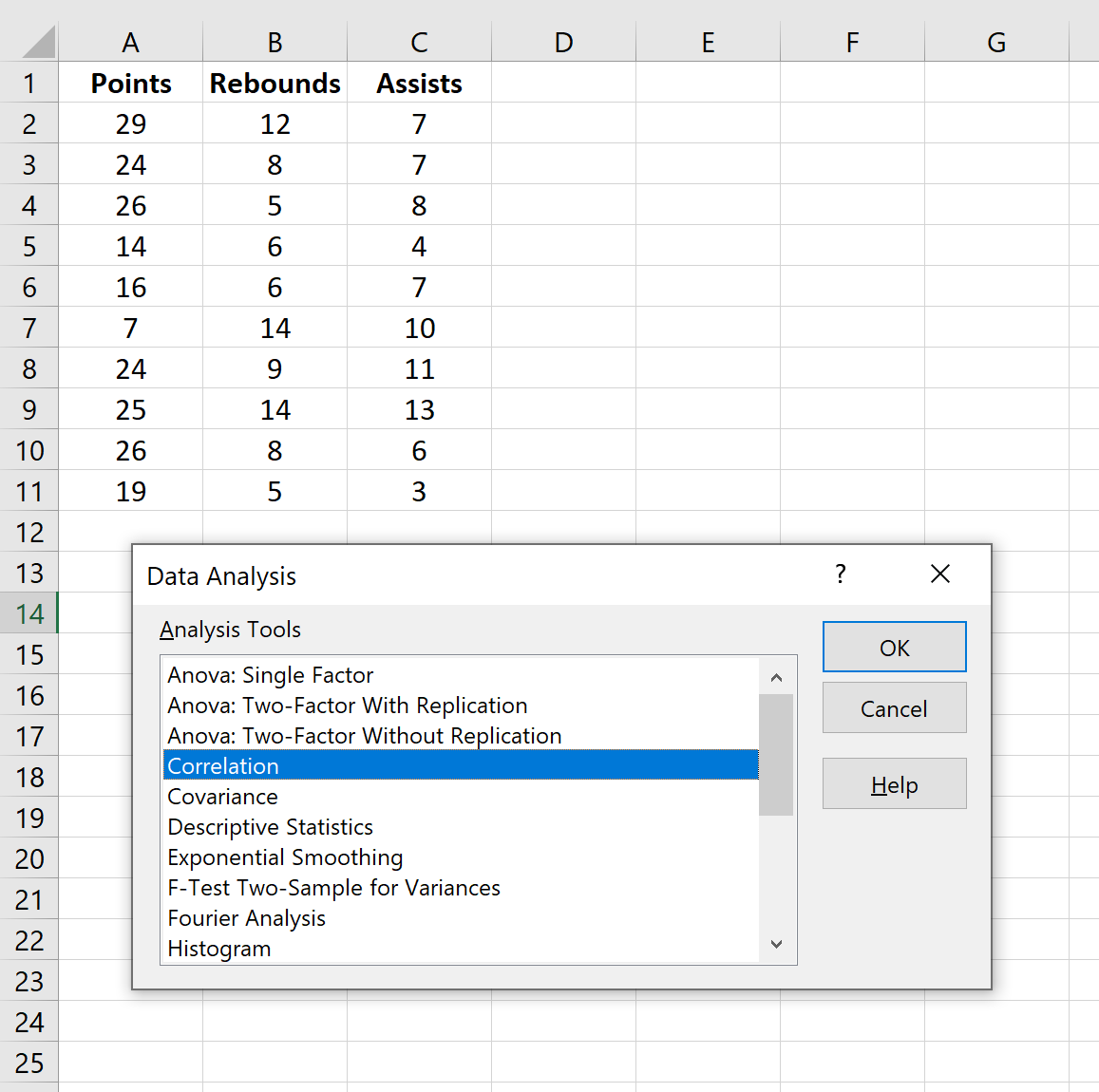
입력 범위 에서 데이터가 있는 셀을 선택합니다(레이블이 있는 첫 번째 행 포함). 첫 번째 행의 라벨 옆에 있는 확인란을 선택합니다. 출력 범위 의 경우 상관 행렬을 표시할 셀을 선택합니다. 그런 다음 확인을 클릭합니다.
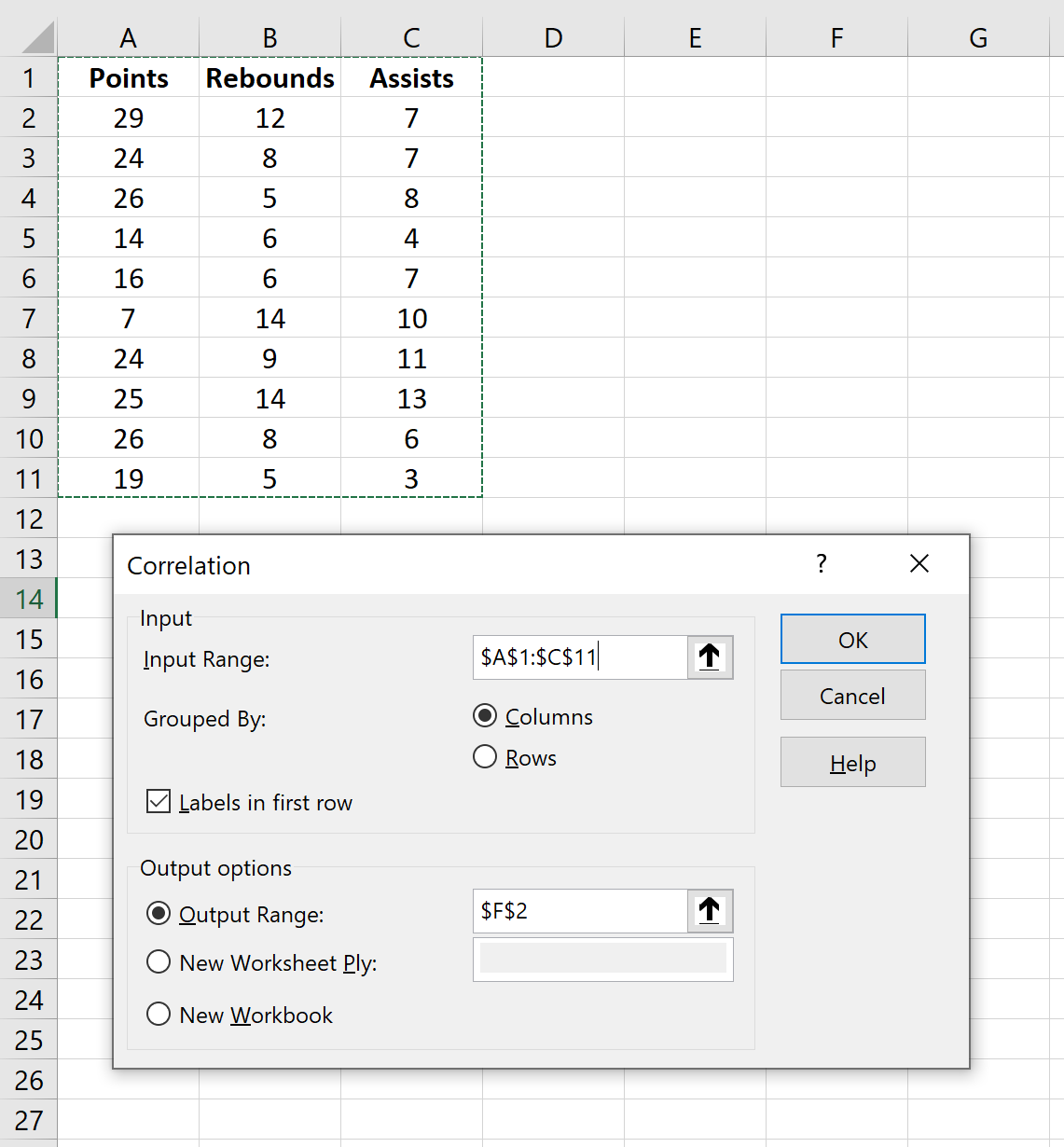
그러면 다음과 같은 상관 행렬이 자동으로 생성됩니다.
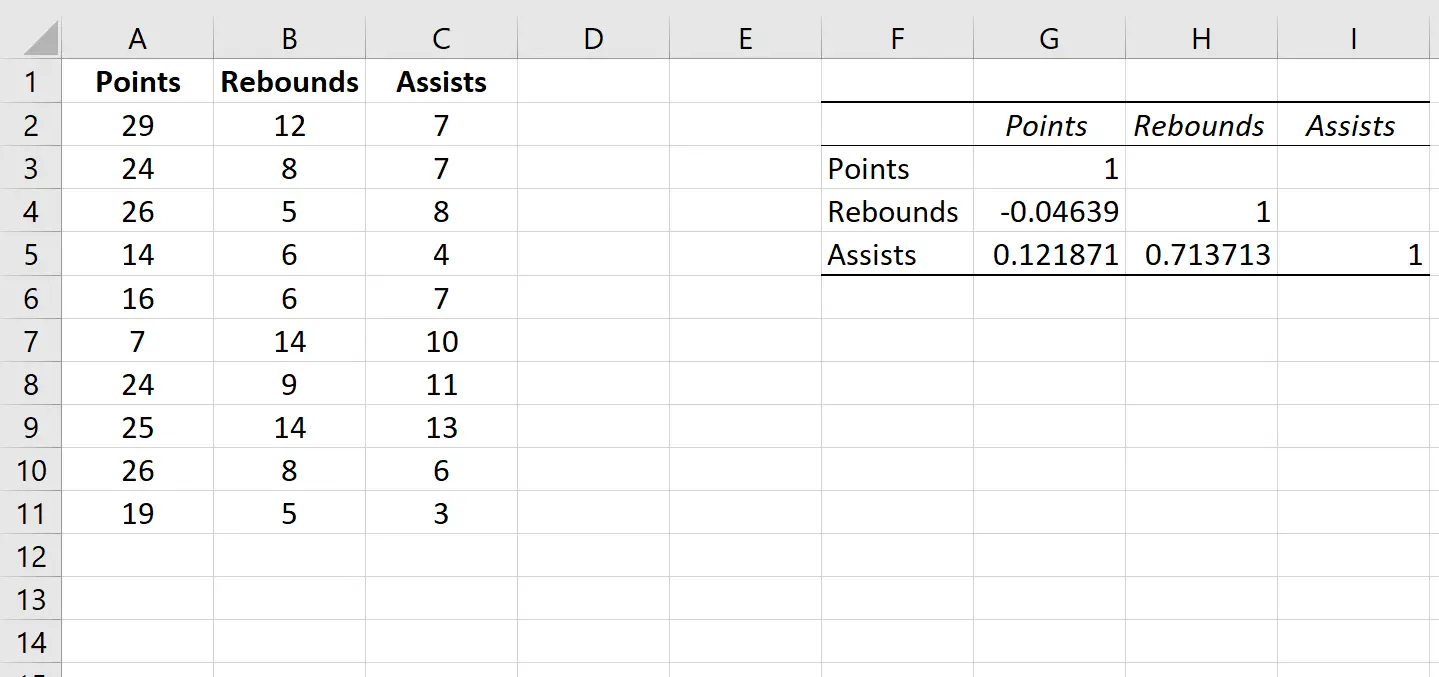
Excel에서 상관 행렬을 해석하는 방법
상관 행렬의 개별 셀에 있는 값은 각 쌍별 변수 조합 간의 피어슨 상관 계수를 알려줍니다. 예를 들어:
득점과 리바운드의 상관관계: -0.04639. 포인트와 리바운드는 약간 음의 상관관계가 있지만 이 값은 0에 너무 가까워 이 두 변수 사이에 중요한 연관성이 있다는 강력한 증거가 없습니다.
포인트와 어시스트의 상관관계: 0.121871. 포인트와 어시스트는 약간 양의 상관관계가 있지만 이 값도 0에 매우 가깝기 때문에 이 두 변수 사이에 중요한 연관성이 있다는 강력한 증거는 없습니다.
리바운드와 어시스트의 상관관계: 0.713713. 리바운드와 어시스트는 강한 양의 상관관계가 있습니다. 즉, 리바운드가 많은 선수일수록 어시스트도 더 많은 경향이 있습니다.
변수와 자신 사이의 상관관계는 항상 1이기 때문에 상관행렬의 대각선 값은 모두 1이라는 점에 유의하세요. 실제로 이 숫자는 해석하는 데 유용하지 않습니다.
보너스: 상관 계수 시각화
테이블의 상관 계수 값을 시각화하는 간단한 방법은 테이블에 조건부 서식을 적용하는 것입니다.
Excel 상단 리본에서 홈 탭으로 이동한 다음 스타일 그룹으로 이동합니다.
조건부 서식 차트 , 색상 등급 , 녹색-노란색-빨간색 색상 등급 을 차례로 클릭합니다.
그러면 상관 행렬에 다음 색상 스케일이 자동으로 적용됩니다.
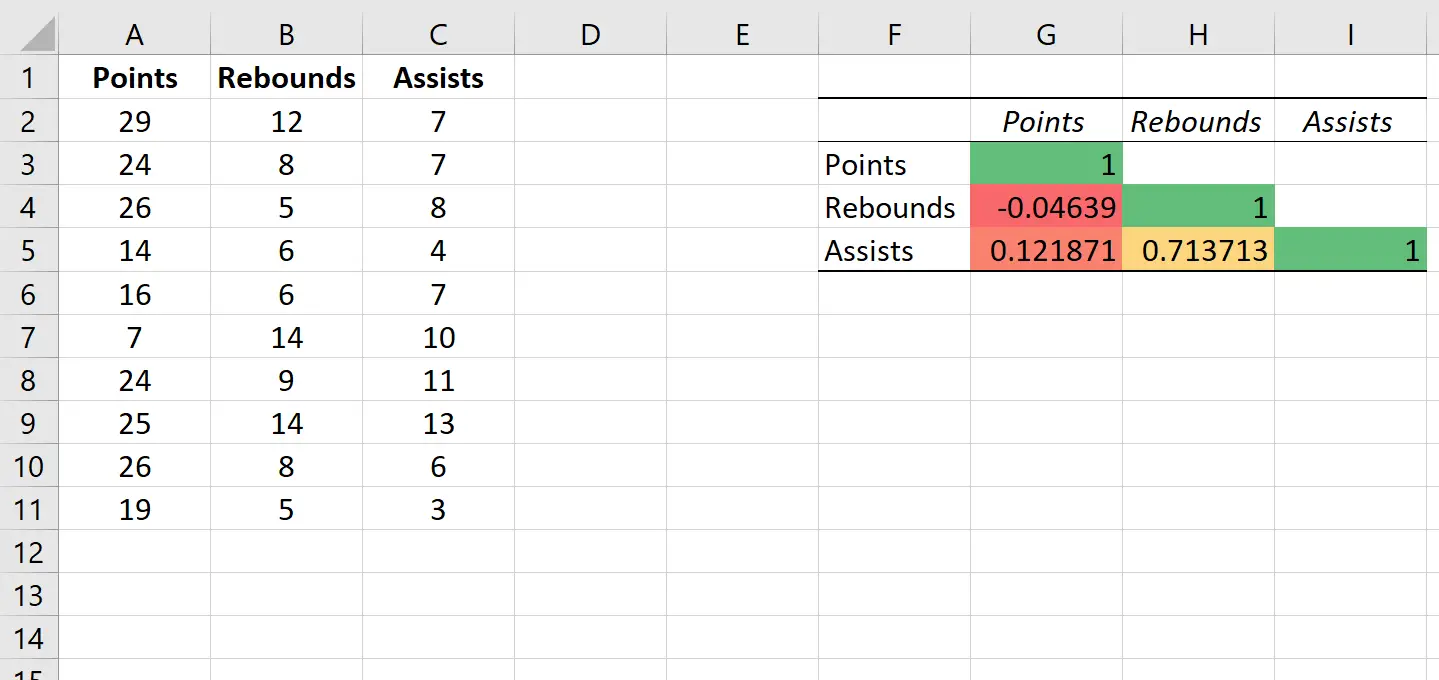
이를 통해 변수 간 상관관계의 강도를 쉽게 시각화할 수 있습니다.
이는 가장 강한 상관 관계를 갖는 변수를 신속하게 식별하는 데 도움이 되기 때문에 변수가 많은 상관 행렬로 작업할 때 특히 유용한 팁입니다.
관련 항목: “강한” 상관 관계로 간주되는 것은 무엇입니까?
추가 리소스
다음 튜토리얼에서는 R에서 다른 일반적인 작업을 수행하는 방법을 설명합니다.